如何制作可在 Word 中勾选的事项列表
1、 要使用可在 Word 中勾选的框,需要向文档中插入复选框型表单域。使用表格来使复选框与文本对齐可以获得最佳效果,因此第一步是创建表格。表格创建完毕后,可以在其中一列插入复选框,而在另一列插入文本,然后重新调整布局。要勾选项目,应先锁定表单。 1.创建表格 在“插入”选项卡上的“表格”组中,单击“表格”。 在“列数”框中,输入 2。 在“行数”框中,输入所需的行数。列表中的每一项均需要一行

2、插入复选框和文本 要添加能够选中的框,需要使用“开发工具”选项卡。 显示“开发工具”选项卡需单击“Microsoft Office 按钮” ,然后单击“Word 选项”。单击“常用”。选中“在功能区中显示‘开发工具’选项卡”复选框。


3、 接下来在插入的表格中,单击左上角的单元格。在“开发工具”选项卡上的“控件”组中,单击“旧式工具”。在“旧式窗体”下,单击“复选框型窗体域” 。


4、 如果复选框的背景为灰色,请单击“控件”组中的“旧式工具”,然后单击“窗体域底纹” 以删除灰色底纹。然后利用快捷键重复操作其他单元格。

5、 调整布局 虽然您正在使用表格来安排列表的布局,但仍可能需要调私网褡爸整间距,以使包含复选框的列不至于过宽,并弋讥孜求使文本紧挨复选框对齐。此外,您可能不需要 Word 通常包括在表格中的边框线。要进行这些调整,请执行下列操作: 右键单击表格,指向“自动调整”,然后单击“根据内容调整表格”。右键单击表格,单击“表格属性”,然后单击“表格”选项卡。单击“选项”,在“左”和“右”框中均输入一个数字来设置复选框和文本间的微小间距,然后单击“确定”。在“表格”选项卡上,单击“边框和底纹”,然后单击“边框”选项卡。在“设置”下,单击“无”,然后单击“确定”。 删除边框线后,您可能仍会看到灰色的边框线。这些线是表格的网格线,它们在打印文档时不会显示。要在屏幕上隐藏表格网格线,请单击“表格工具”下的“布局”选项卡,然后在“表格”组中单击“查看网格线”。
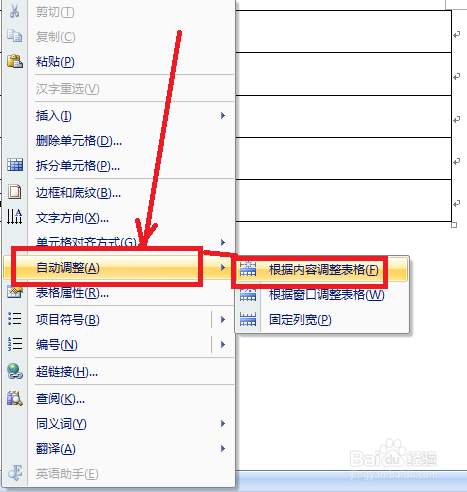

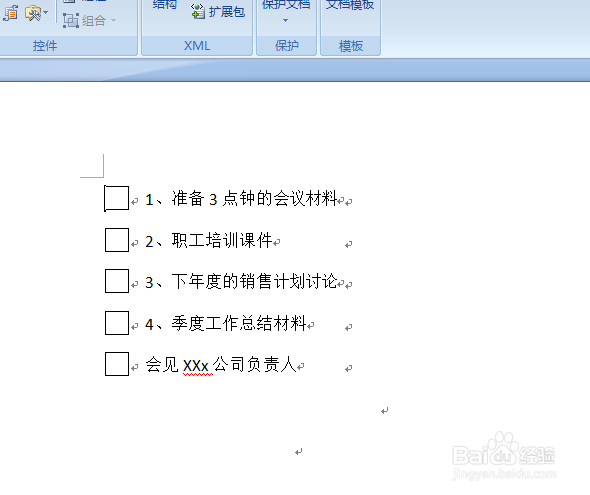
6、 最后来锁定表单,通过单击“开发工具”选项卡上的“控件”组中的“设塥骈橄摆计模式”,可以确保您不处于设计模式下。 在“开发工具”选项卡上的“保护”组中,单击“保护文档”,收墩芬蓥然后单击“限制格式和编辑”。在“保护文档”任务窗格中的“编辑限制”下,选中“仅允许在文档中进行此类编辑”复选框。在编辑限制列表中,选择“填写窗体”。在“启动强制保护”下,单击“是,启动强制保护”。 要为文档指定密码,以便只有知道该密码的审阅者能够取消保护,请在“新密码(可选)”框中键入密码,然后确认此密码。


7、 经过以上设置后,就可形成一个待办事项清单,这个清单是可以勾选的哦!
